Ускоряване на виртуални машини
Виртуална машина изисква много ресурси, за да се гарантира функционирането на virtalnyh хардуер и едновременно изпълнение на няколко операционни системи на вашия компютър. Подобрете хардуера на компютъра (особено памет и процесор) винаги ще осигури подобрение на производителността на виртуални машини, но все пак можете да направите нещо.
Тези съвети ще ви помогнат да се подобри ефективността на виртуалната машина, и няма значение дали използвате VirtualBox, VMware, Parallels или друг софтуер за виртуализация.
Инсталирайте Допълнения за гости VirtualBox (Допълнения за гости) или VMware Tools
Първото нещо, което да направите, след инсталиране на операционната система гост вътре виртуална машина е да инсталирате софтуерен пакет - Виртуалните Добавки за VirtualBox и VMware Инструменти за VMware. Тези пакети включват специални драйвери, които доставят по-бърза работа на операционната система гост на хардуерни виртуални машини.
Просто инсталирате пакета - в VirtualBox, изтегли OS гост и изберете устройствата меню - Инсталиране на Виртуални Добавки. Ако използвате VMware, изберете Инсталиране на VMware Tools в меню виртуална машина. Следвайте инструкциите на екрана, за да завършите инсталацията. Ако използвате виртуалната ОС на Windows, ще видите, че процесът не се различава от инсталирането на други приложения.
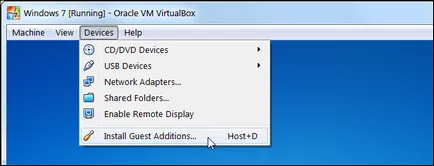
Уверете се, че да се използва, че сте инсталирали най-новата актуализация - ако видите съобщение за наличните актуализации за Виртуалните Добавки или VMware Tools, трябва да ги инсталирате.
Създаване на дискове с размер на фиксиране (фиксирани размери Дискове)
Когато създадете виртуална машина, можете да създадете два различни вида виртуални дискове. По подразбиране, virtualzatsii програми използват динамично разширяват дискове, които "растат", тъй като те се използват.
Например, ако създадете нова виртуална машина с динамично разширяване на диск и с максимален размер от 30 GB, той няма да бъде незабавно разпределят за тези 30 GB дисково пространство на диска - това ще отнеме например, само 10 GB след инсталиране на операционната система и програмите. Когато създадете файл на виртуален диск то ще расте в размер, за да makksimalnogo стойност от 30 GB.
Това може да бъде полезно - всяка виртуална машина няма да заемат твърде много място на твърдия ви диск. Въпреки това, дисковете на данни е по-бавно от колелата с размер на фиксиране (известен също като preallocated дискове). При създаване на диск на фиксиран размер, Bude веднага разпределени 30GB дисково пространство.
Можете да компрометира - диск размер запис отнема повече дисково пространство, но създаване на нови файлове на виртуален диск на виртуалната машина е по-бързо. Също така, не се получи голяма фрагментация на файла - дисково пространство ще бъдат разпределени голям блок, отколкото множество малки секции.
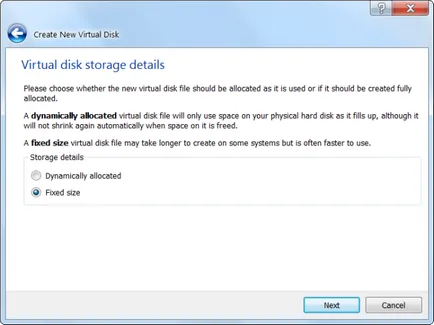
Изключване от сканиране Antivirus Virtual Machine Directory
Anti-Virus може да сканира файловете на вашите виртуални машини във всеки призив към него, намаляване на производителността на вашата система. Антивирусният софтуер не може да види на виртуалната машина на файловата система и да се открие вирусна активност в системата за гости, така че това сканиране безполезни.
Отърви се от тази проверка, можете да добавите към вашата директория виртуална машина в списъка на изключени от сканирането Antivirus. След добавяне на директория в списъка, вашият антивирусен софтуер няма да сканира всички файлове в тази директория.
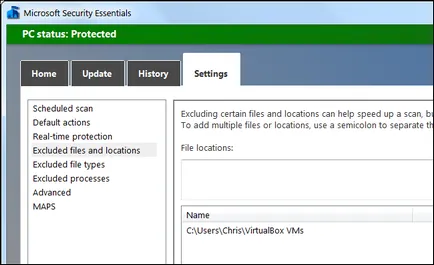
bolshii Highlight памет
Виртуалните машини се нуждаят от заделяне на памет. Microsoft препоръчва 2 GB оперативна памет за 64-битов Windows 7 и тази препоръка се отнася за виртуални машини. Ако започнете да отнема много приложения за памет във виртуална машина, ще трябва да заделят повече от 2 GB оперативна памет.
Разпределяне на повече памет може да бъде в виртуални настройки на устройството (виртуална машина трябва да се изключи в този момент). Ако компютърът ви не е достатъчно памет, за да стартирате виртуална машина и вашата система, ще забележите влошаване на работата на системата, тъй като OS ще ispolzavat суап файл на вашия твърд диск.
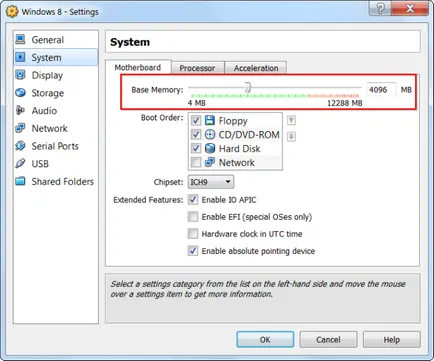
Превъртете повече CPU
Ако имате многопроцесорна машина, може да искате да се осигурят допълнителни процесори във вашата виртуална машина. Една виртуална машина с два (или четири) ядрени процесори ще бъде по-бързо в един и същ компютър с множество ядра. (Prim.perevod. Съмнявам се, че за този съвет, тъй като VirtualBox документация се посочва, че включването на функция IO APIC може да забави изпълнението)
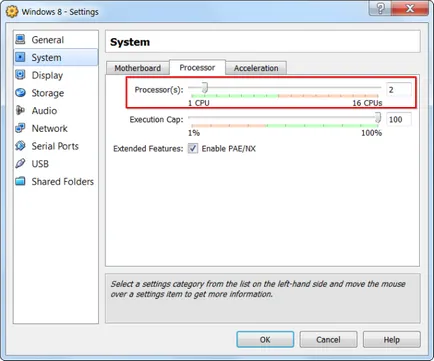
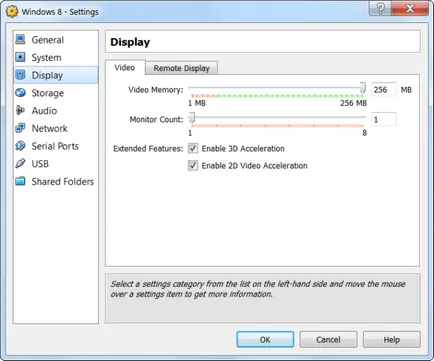
Проверете Intel VT-х работи в AMD-V
Intel VT-х и AMD-V процесори са специални функции за подобряване на виртуализация. Повечето от новите Intel и AMD процесори имат тази функция. Въпреки това, в някои системи VT-х или AMD-V не се включва автоматично, а вие ще трябва да влезете в BIOS за да активирате тези функции.
За да се определи подкрепата за Intel Intel VT функции на процесора, можете да използвате процесор на Intel Идентификация Utility Utility. Ако вашият процесор, който поддържа, но тази опция не е налична за създаване на виртуална машина, след което го включете в BIOS на компютъра. Тази настройка обикновено е разрешен по подразбиране при AMD процесори.
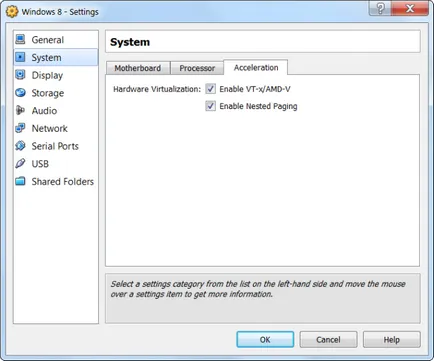
Поставете виртуалната машина файловете на друго устройство
Забавяне в дисковата подсистема, могат да ограничат изпълнението на виртуални машини. Намерете виртуална машина файлове на отделни дискове - не на системата - тя може да се подобри производителността. Вашата виртуална машина, а операционната система няма да се конкурира при изпълнение на операциите четене и запис на един диск.
Въпреки това, да не се съхранява на виртуалната машина на файлове на външни устройства - втулки / O операции по тях е много по-бавно.
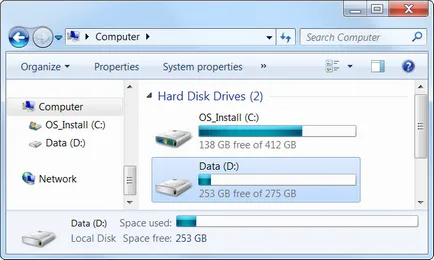
Дръжте на разстояние вместо
Когато приключите работа с виртуална машина, можете да спестите си състояние, а не да го изключите. Следващият път, когато го изпълним, състоянието на виртуалната операционна система е безупречно реновиран през мястото, където сте готови с нея, и няма да се зареди от самото начало.
Това е подобно на използването на функции в зимен сън или да замразят компютъра, вместо да се изключва. Софтуерът за виртуализация ще спаси състоянието на виртуалната машина във файл на твърдия диск, и следващия път, когато натоварването на това е държавата.
Оптимизиране на виртуална машина
Можете да подобрите работата на вашия виртуална машина по същия начин като физически компютър. Например, umenshenshaya брой на услугите и програмите, натоварени при стартиране, ускоряваме зареждане на операционната система гост и намалява количеството на използваната памет във виртуалната машина.
Можете също така да откаже да показва на антивирусен софтуер в рамките на виртуалната машина - например, ако той не е свързан към интернет, като антивирусни програми забавят вашата система. Разбира се, в този случай, трябва да компрометира - ако свържете виртуална машина с интернет, можете да използвате анти-вирус.
Също така помага стартирайте Disk Defragmenter във виртуалната машина.
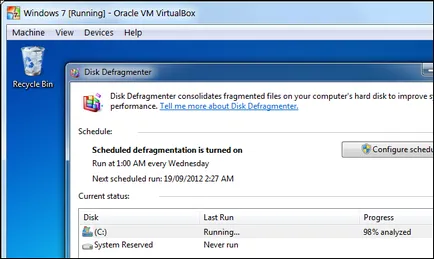
Дефрагментиране и компресиране виртуални машини
Можете да се подобри производителността чрез дефрагментиране на файлове изображения на виртуална машина дискове, точно като на истински компютър - най-уязвими към фрагментиране динамично разширяване на дискови изображения.
В VMware има специална програма, и с помощта на VirtualBox, трябва да използвате различен дефрагментиране полезност.
След дефрагментирането на динамични дискове можете да ги компресирате - компресия намалява размера на динамични дискове намаляване на размера на мястото, което заема на твърдия ви диск. Виртуалният диск ще се зареди по-бързо, тъй като по-малък размер. В VMware имате опцията "Compact" и VirtualBox да използвате интерфейса на командния ред.
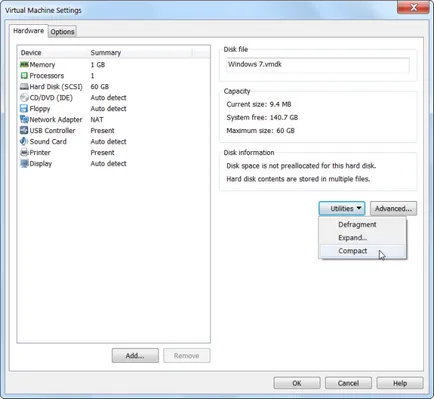
Опитайте друг софтуер за виртуализация
Някои потребители твърдят, че те имат VirtualBox работи по-бързо, а други на същата VMware. Скоростта на програмата за виртуализация може да зависи от операционната система, домакин и гост, системните настройки и много други фактори - ако не сте доволни от изпълнението на една програма, а след това винаги можете да опитате с друг. Лиценз VirtualBox не Ви ограничава да го използвате, докато VMware Player може да се използва свободно само за некомерсиална употреба.
Имате ли някакви други съвети, за да се повиши ефективността на виртуални машини? Кажете ни и ние ще ги използват заедно!
Сайта е създаден в uCoz система